
Tartalomjegyzék:
- 1. lépés: Nyissa meg az IoT-HUB-Live webhelyet
- 2. lépés: Regisztráljon
- 3. lépés: Írja le hitelesítő adatait
- 4. lépés: Jelentkezzen be a webhelyre
- 5. lépés: Csomópontok listája
- 6. lépés: Csomópontjai listája
- 7. lépés: A mezők listája
- 8. lépés: A mezők listája
- 9. lépés: A mérési oldal
- 10. lépés: Küldje el az akkumulátor állapotát
- 11. lépés: Működik!:)
- Szerző John Day [email protected].
- Public 2024-01-30 09:42.
- Utoljára módosítva 2025-01-23 14:48.
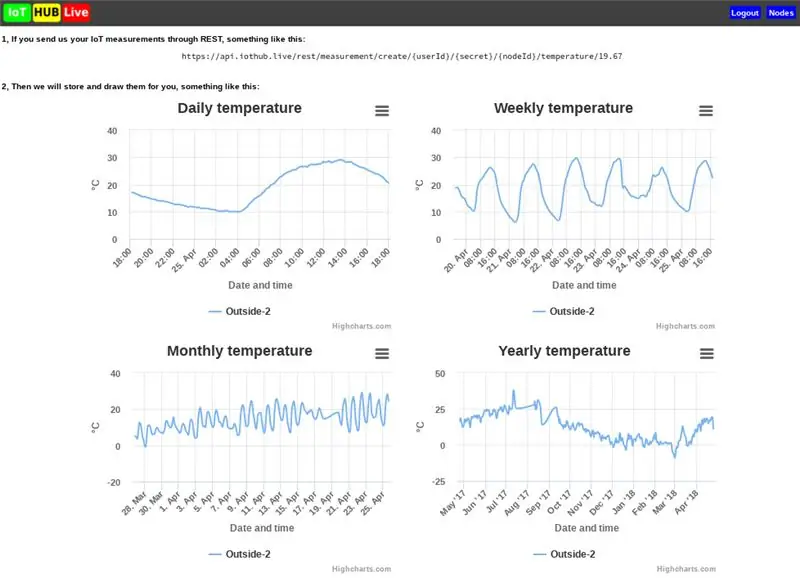
Ha van IoT eszköze, és felhőszolgáltatásra van szüksége a mérések tárolásához …:)
1. lépés: Nyissa meg az IoT-HUB-Live webhelyet
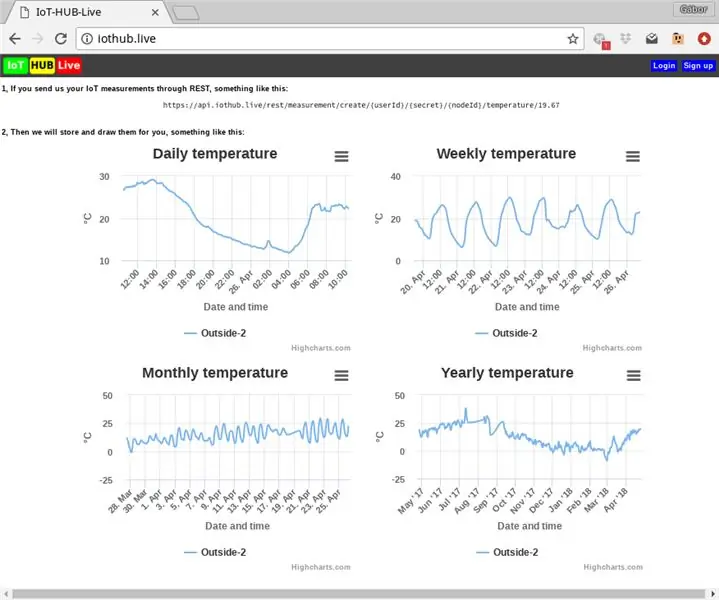
Egyszerű: írja be a https://iothub.live fájlt a böngészőjébe.:)
2. lépés: Regisztráljon
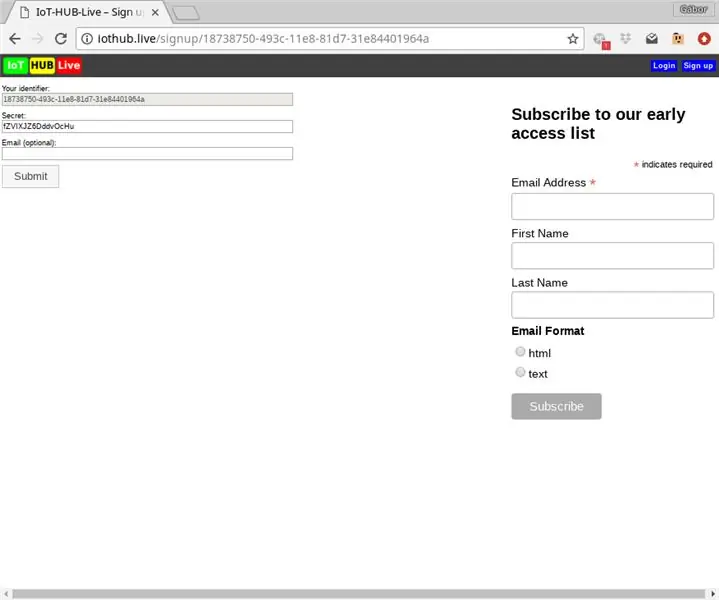
Ha követi a "Regisztráció" linket, láthatja azonosítóját (generált) és titkát (szintén generált). Csak a titkos és az e -mail mezőt módosíthatja.
3. lépés: Írja le hitelesítő adatait
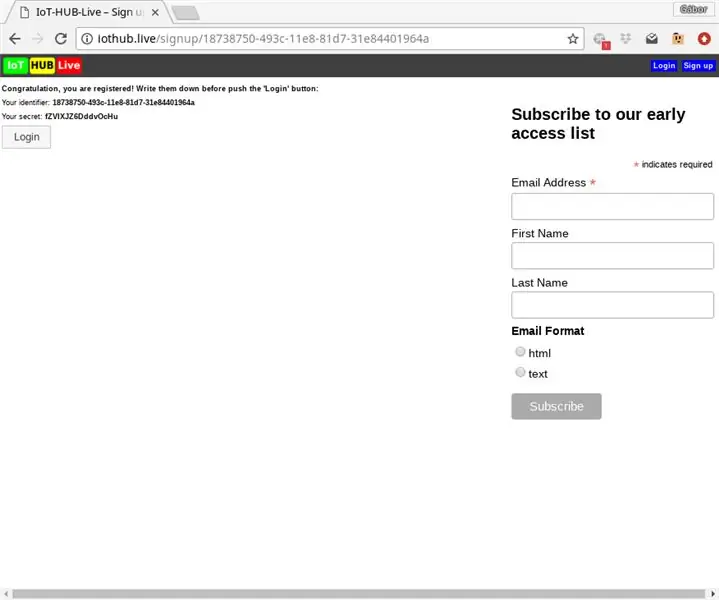
A sikeres regisztráció után le kell írnia a hitelesítő adatait, mert nem jelenítjük meg a titkát, és titkos cserét kérhet csak e -mailben (ha kitöltötte az e -mail mezőt).
4. lépés: Jelentkezzen be a webhelyre
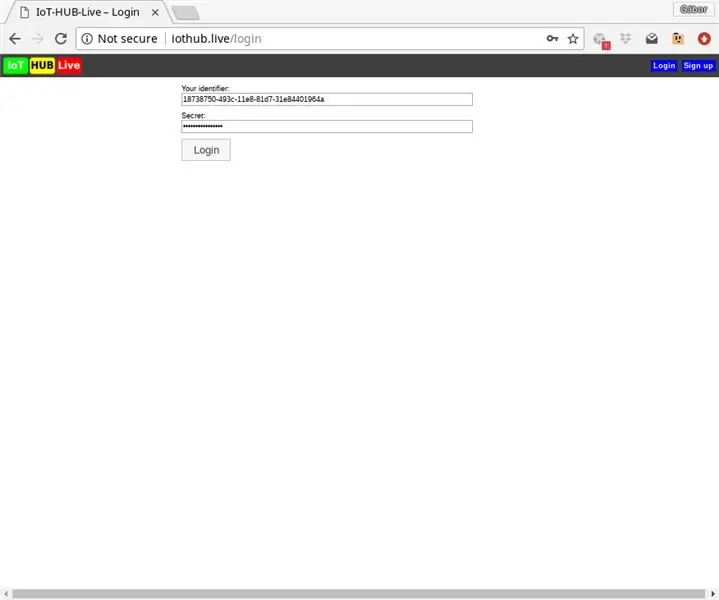
A regisztráció után bejelentkezhet az oldalra. Ezenkívül használhatja a "Bejelentkezés" gombot az oldal jobb felső sarkában.
5. lépés: Csomópontok listája
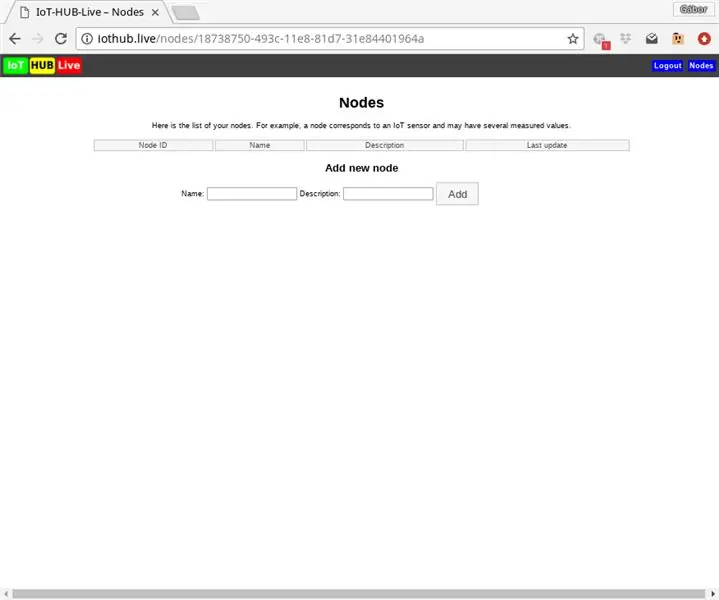
A bejelentkezés után láthatja a csomópontok listáját (most üres), egy csomópont egy IoT érzékelőnek felel meg. Így létrehozhatja első csomópontját, például a csomópont neve "My dear" és a leírás "WeMOS D1 mini".
6. lépés: Csomópontjai listája
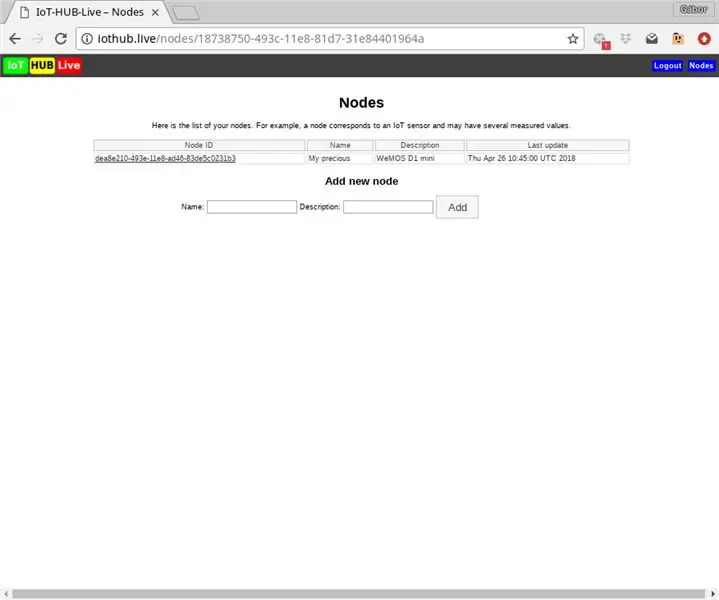
A csomópont hozzáadása után láthatja az új csomópontot a listában. Kiválaszthatja a csomópont "Node ID" alapján.
7. lépés: A mezők listája
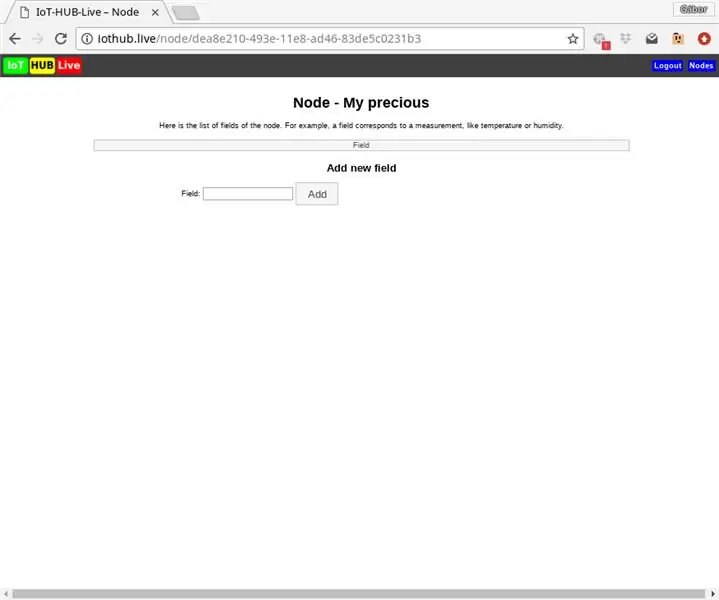
Minden csomópontnak vannak mezei, egy mező egy mérésnek felel meg, mint például a hőmérséklet vagy a páratartalom. Például hozzáadhat egy új „akkumulátor” mezőt.
8. lépés: A mezők listája
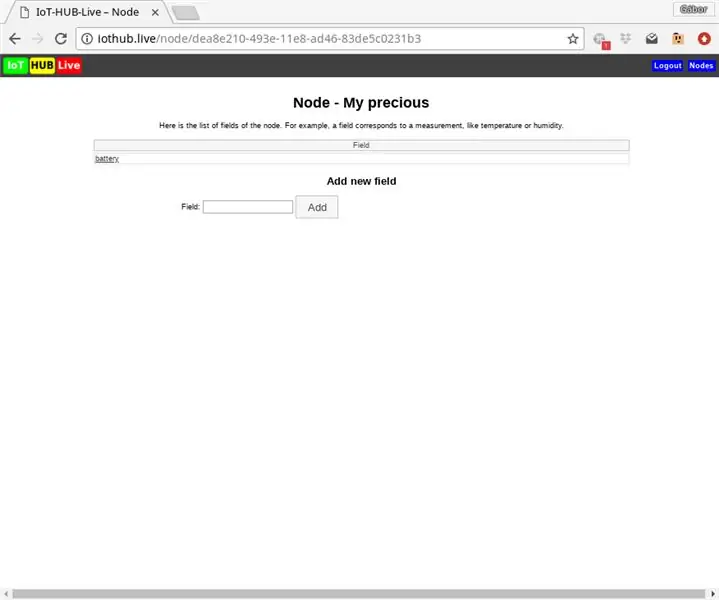
A hozzáadás után az új mező megjelenik a listában. Kiválaszthatja a mező nevére mutató linkre kattintva.
9. lépés: A mérési oldal
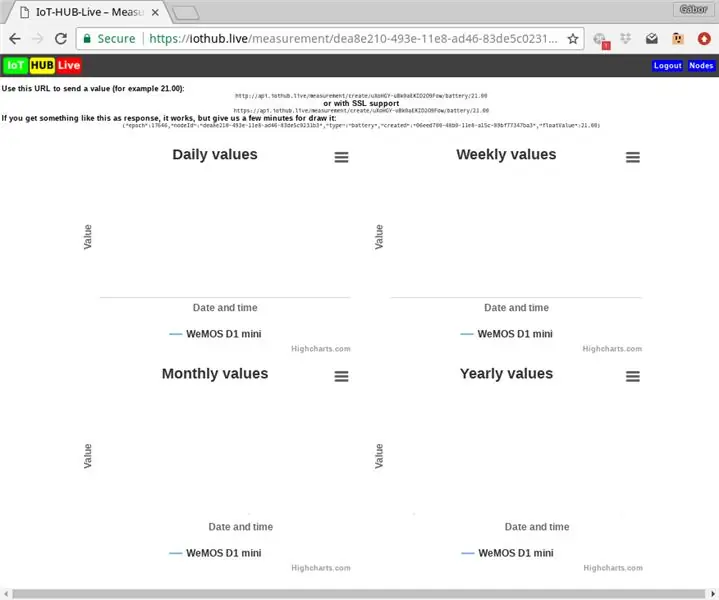
A mérési oldalon négy diagram látható: napi, heti, havi és éves értékek.
Láthatja az URL-t is:
Ezt az URL -t használhatja mérések küldésére.
10. lépés: Küldje el az akkumulátor állapotát
Például elküldheti a WeMOS D1 mini akkumulátorának töltöttségét mV -ban.
11. lépés: Működik!:)
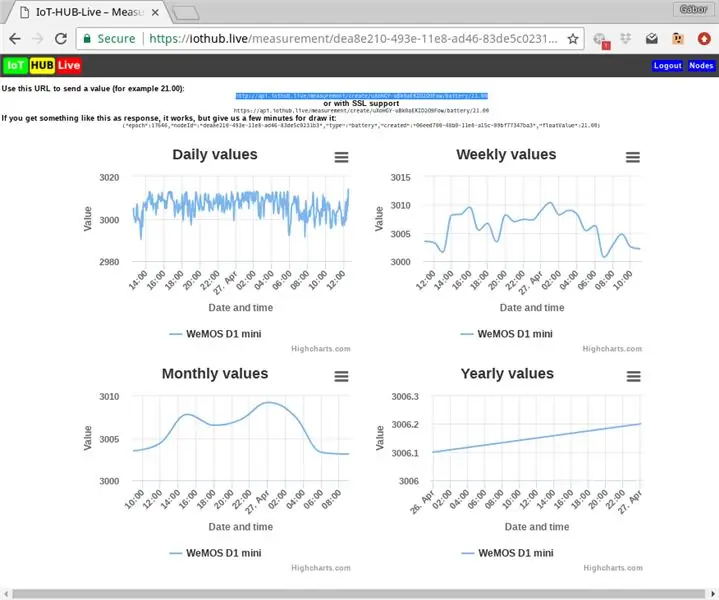
Az IoT-HUB-Live összesíti a méréseket és megjeleníti azokat a diagramokon.
Ajánlott:
DIY intelligens garázskapu -nyitó + Home Assistant integráció: 5 lépés

DIY intelligens garázskapu -nyitó + otthoni asszisztens integráció: A DIY projekt segítségével okosabbá teheti normál garázskapuját. Megmutatom, hogyan kell felépíteni és irányítani a Home Assistant (MQTT) segítségével, és képes vagyok távolról kinyitni és bezárni a garázskaput. ESP8266 Wemos nevű táblát fogok használni
DIY Smart Doorbell: kód, beállítás és HA integráció: 7 lépés (képekkel)

DIY intelligens ajtócsengő: kód, beállítás és HA integráció: Ebben a projektben megmutatom, hogyan alakíthatja át normál ajtócsengőjét intelligenssé anélkül, hogy megváltoztatná a jelenlegi funkciókat vagy megszakítaná a vezetékeket. A Wemos D1 mini nevű ESP8266 lapot fogom használni. Új az ESP8266 -hoz? Nézze meg bemutatkozásomat
Első lépések az Esp 8266 Esp-01 használatával az Arduino IDE - -vel Esp táblák telepítése Arduino Ide programozásba és Esp programozása: 4 lépés

Első lépések az Esp 8266 Esp-01 használatával az Arduino IDE | -vel Esp táblák telepítése Arduino Ide programozásba és Esp programozása: Ebben az oktatóanyagban megtanuljuk, hogyan kell telepíteni az esp8266 táblákat az Arduino IDE programba, és hogyan kell programozni az esp-01 kódot, és feltölteni a kódot. ez és a legtöbb ember problémával szembesül
Arduino és Apple HomeKit integráció - Irányítsa otthonát a Siri -től! Az IoT itt van: 6 lépés

Arduino és Apple HomeKit integráció - Irányítsa otthonát a Siri -től! Az IoT itt van: Ez az Instructable gyors és egyszerű módot kínál arra, hogy arduino táblát adjon az Apple HomeKit készülékéhez iOS -eszközön. Mindenféle lehetőséget megnyit, beleértve a kiszolgálón futó szkripteket, az Apple HomeKit " Scene " -vel kombinálva
Egyszerű Arduino Uno és ESP8266 integráció: 6 lépés

Egyszerű Arduino Uno és ESP8266 integráció: Célunk egy Esp8266 AT parancskönyvtár létrehozása volt (az ITEAD könyvtár alapján), amely jól működik a szoftveres sorozatokon a legtöbb ESP8266 eszközön, feltéve, hogy rendelkeznek firmware -rel, amely válaszol az AT parancsokra (ez általában a gyártó alapértelmezett)
